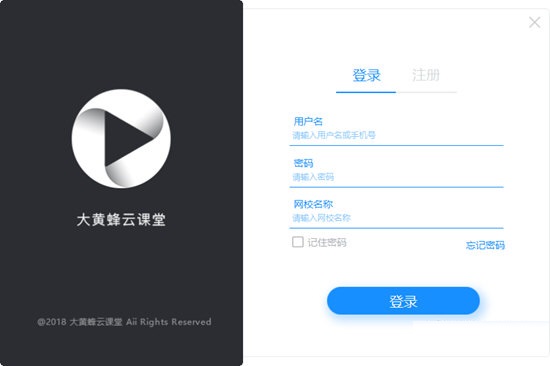/中文/

/中文/

/中文/

/中文/

/中文/

/中文/

/中文/

/中文/
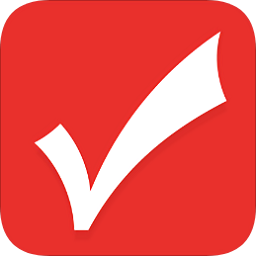
/中文/
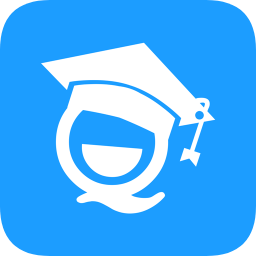
/中文/
大黄蜂云课堂电脑版是一个实况学习软件,界面多样,可以保护教学资源,大黄蜂云课堂播放器满足了在线教育者对录播课、实况课、加密课等多种教学形式的需求。
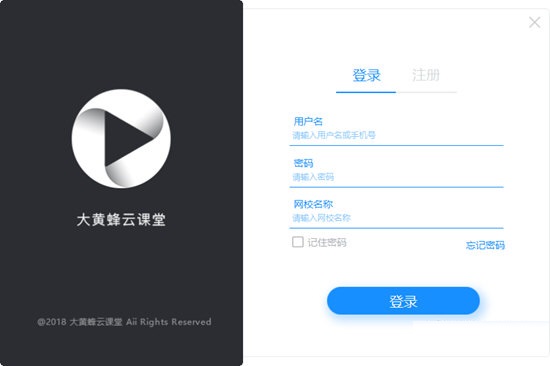
1、离线缓存,双向节流:学员可反复观看视频,为用户节省流量的同时,也为网校节省流量。
2、碎片化学习,把课程装进口袋:大黄蜂云课堂满足学员随时随地学习的状态,完美支持网校所有操作。
3、教学资源保护,安全每一课:防翻录问答、视频水印、视频指纹、128位加密等多项安全措施保障数据安全。
4、完美兼容性,完美兼容性:兼容性好,更稳定,支持 Windows2003、XP、WIN7、WIN8、WIN10、32&64位系统。
5、多样界面主题,个性化定制网校:大黄蜂云课堂播放器涵盖各类教学资源展示形式,大黄蜂云课堂播放器同时网校可自由设置首页。
6、直播教学模式,让课堂更精彩:大型直播公开课、一对一辅导、小班互动课,大黄蜂云课堂播放器有丰富的直播功能,支持多种直播平台。
7、安全防翻录,安全防翻录:有效防翻录,更安全,采用底层防翻录技术,有效防止翻录行为。软件可自动识别各种已知的翻录软件并阻止其运行。
8、播放更方便 播放更方便:无需安装任何解码器,直接高清播放,软件自带集成各种常见解码器,用户电脑上无需安装任何解码器即可直接播放。
跨平台播放
-视频只需加密一次,就可以支持在多平台播放,无需重复加密。
-完美兼容性 完美兼容性
-兼容性好,更稳定:支持 Windows 2003、XP、WIN7、WIN8、WIN10、32&64位系统。
-超高安全性 超高安全性
-高强度加密,更可靠:采用256位AES加密变形算法,对录像中数据逐帧加密。
-安全防翻录 安全防翻录
-有效防翻录,更安全:采用底层防翻录技术,有效防止翻录行为。软件可自动识别各种已知的翻录软件并阻止其运行,
-播放更方便 播放更方便
-无需安装任何解码器,直接高清播放:软件自带集成各种常见解码器,用户电脑上无需安装任何解码器即可直接播放。
-专业团队打造 专业团队打造
-视频流解码,更专业:采用自主开发的编码解码技术,动态读取视频流,视频不落地,最大支持1000G!
软件如何录屏?
首先我们需要在大黄蜂云课堂中创建新课程,点击【课程管理】→【课程列表】,点击“添加课程”按钮。
设置相关的课程信息,包括基本信息设置、课程分类、讲师介绍、上架时间等信息,详细内容见下方:
基本信息设置: 课程名称、课程简介、封面、课程价格、是否允许下载、是否允许在线观看等。
选择分类:如果需要设置分类,请点击左侧菜单“课程分类”先设置好课程的分类。
选择讲师:如果需要设置讲师,请点击“账号管理”,“精英名师”。再添加新的讲师。
上架时间:到了指定日期,视频才会出现在APP的课程列表中,未到上架时间该课程是隐藏的。
开始录制课程,软件支持桌面录制、桌面和摄像头组合录制,根据相应课程的需要,下载大黄蜂录屏软件,选择录制范围,直接录制电脑操作每个细节,轻松实现平台操作、软件操作讲解。采用其他更为习惯的课程录制软件也OK。
课程录制完成后,点击上传按钮。您也可以选中底下的“自动上传”选项,当视频加密完成后视频将自动上传到服务器。
上传完成后,在课程列表中就会出现该视频。
如何下载视频在电脑上?
有四种导入本地视频的方式:WIFI方式导入文件、百度网盘导入、qq方式导入文件、自动搜索本地的加密文件,这里小编以QQ导入方式为例,进行说明。
学员收到加密的VEP文件后,点击该文件,选择“下载原文件”。等待下载完成。
接着选择播放器为“大黄蜂云课堂”。
这样在“大黄蜂云课堂”里就能看到您导入的文件了。
如果是安卓系统,通过以上步骤下载完视频后,可以直接在APP的课程页面点击“全盘搜索”以便自动找到视频,传输到电脑。